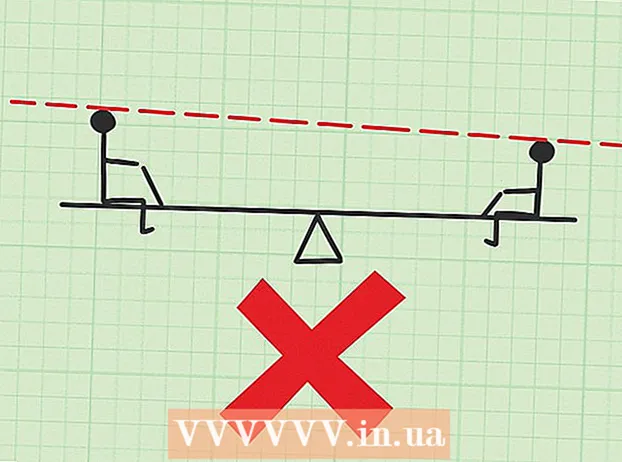Συγγραφέας:
Clyde Lopez
Ημερομηνία Δημιουργίας:
18 Ιούλιος 2021
Ημερομηνία Ενημέρωσης:
1 Ιούλιος 2024

Περιεχόμενο
- Βήματα
- Μέθοδος 1 από 2: Στα Windows 10
- Μέθοδος 2 από 2: Χρήση του Connectify
- Συμβουλές
- Προειδοποιήσεις
Αυτό το άρθρο θα σας δείξει πώς να ενεργοποιήσετε ένα ασύρματο σημείο πρόσβασης στον υπολογιστή σας και να συνδέσετε το smartphone σας σε αυτόν. Αυτό μπορεί να γίνει σε οποιονδήποτε υπολογιστή με εγκατεστημένο προσαρμογέα ασύρματου δικτύου (προσαρμογέας Wi-Fi), πράγμα που σημαίνει ότι οι μέθοδοι που περιγράφονται εδώ δεν θα λειτουργήσουν για τους περισσότερους επιτραπέζιους υπολογιστές. Λάβετε υπόψη ότι η διαδικασία που παρουσιάζεται διαφέρει από τη σύνδεση ενός υπολογιστή στο διαδίκτυο μέσω smartphone. Εάν ο προσαρμογέας Wi-Fi του υπολογιστή σας δεν σας επιτρέπει να δημιουργήσετε ένα σημείο πρόσβασης, χρησιμοποιήστε το πρόγραμμα Connectify.
Βήματα
Μέθοδος 1 από 2: Στα Windows 10
 1 Ανοίξτε το μενού έναρξης
1 Ανοίξτε το μενού έναρξης  . Κάντε κλικ στο λογότυπο των Windows στην κάτω αριστερή γωνία της οθόνης.
. Κάντε κλικ στο λογότυπο των Windows στην κάτω αριστερή γωνία της οθόνης.  2 Κάντε κλικ στην επιλογή "Επιλογές"
2 Κάντε κλικ στην επιλογή "Επιλογές"  . Αυτό το εικονίδιο βρίσκεται στην κάτω αριστερή πλευρά του μενού Έναρξη. Θα ανοίξει το παράθυρο "Επιλογές".
. Αυτό το εικονίδιο βρίσκεται στην κάτω αριστερή πλευρά του μενού Έναρξη. Θα ανοίξει το παράθυρο "Επιλογές".  3 Κάντε κλικ στην επιλογή "Δίκτυο και Διαδίκτυο"
3 Κάντε κλικ στην επιλογή "Δίκτυο και Διαδίκτυο"  . Αυτό το εικονίδιο βρίσκεται στο κέντρο του παραθύρου Επιλογές.
. Αυτό το εικονίδιο βρίσκεται στο κέντρο του παραθύρου Επιλογές.  4 Κάντε κλικ στην καρτέλα Φορητό σημείο πρόσβασης. Βρίσκεται στην αριστερή πλευρά του παραθύρου.
4 Κάντε κλικ στην καρτέλα Φορητό σημείο πρόσβασης. Βρίσκεται στην αριστερή πλευρά του παραθύρου.  5 Κάντε κλικ στο γκρι ρυθμιστικό
5 Κάντε κλικ στο γκρι ρυθμιστικό  στο "Mobile Hotspot". Βρίσκεται στο πάνω μέρος της σελίδας. Το ρυθμιστικό θα μετακινηθεί στη θέση "Ενεργοποίηση"
στο "Mobile Hotspot". Βρίσκεται στο πάνω μέρος της σελίδας. Το ρυθμιστικό θα μετακινηθεί στη θέση "Ενεργοποίηση"  ? Αυτό θα ενεργοποιήσει το ασύρματο hotspot στον υπολογιστή σας.
? Αυτό θα ενεργοποιήσει το ασύρματο hotspot στον υπολογιστή σας.  6 Βρείτε το όνομα και τον κωδικό πρόσβασης του δικτύου. Στο κέντρο της σελίδας, βρείτε τις ενότητες "Όνομα δικτύου" και "Κωδικός πρόσβασης δικτύου" για να μάθετε το όνομα του hotspot του κινητού σας και τον κωδικό πρόσβασης σε αυτό.
6 Βρείτε το όνομα και τον κωδικό πρόσβασης του δικτύου. Στο κέντρο της σελίδας, βρείτε τις ενότητες "Όνομα δικτύου" και "Κωδικός πρόσβασης δικτύου" για να μάθετε το όνομα του hotspot του κινητού σας και τον κωδικό πρόσβασης σε αυτό. - Το όνομα δικτύου πρέπει να ταιριάζει με το όνομα του υπολογιστή σας και τον κωδικό πρόσβασης με τον κωδικό πρόσβασης για το δίκτυό σας.
 7 Συνδέστε το smartphone σας σε ασύρματο δίκτυο. Τώρα που έχετε ενεργοποιήσει το ασύρματο hotspot στον υπολογιστή σας, συνδέστε το smartphone σας στο δίκτυο. Για αυτό:
7 Συνδέστε το smartphone σας σε ασύρματο δίκτυο. Τώρα που έχετε ενεργοποιήσει το ασύρματο hotspot στον υπολογιστή σας, συνδέστε το smartphone σας στο δίκτυο. Για αυτό: - iPhone: εκκινήστε την εφαρμογή Ρυθμίσεις
 , πατήστε Wi-Fi, πατήστε το όνομα του ασύρματου σημείου πρόσβασης, εισαγάγετε τον κωδικό πρόσβασης και πατήστε Σύνδεση.
, πατήστε Wi-Fi, πατήστε το όνομα του ασύρματου σημείου πρόσβασης, εισαγάγετε τον κωδικό πρόσβασης και πατήστε Σύνδεση. - Συσκευή Android: Σύρετε προς τα κάτω από το επάνω μέρος της οθόνης, πατήστε το εικονίδιο Wi-Fi, πατήστε το όνομα του ασύρματου σημείου πρόσβασης, εισαγάγετε τον κωδικό πρόσβασης και πατήστε Σύνδεση.
- iPhone: εκκινήστε την εφαρμογή Ρυθμίσεις
Μέθοδος 2 από 2: Χρήση του Connectify
 1 Βεβαιωθείτε ότι ο υπολογιστής σας έχει εγκατεστημένο έναν ασύρματο προσαρμογέα. Για αυτό:
1 Βεβαιωθείτε ότι ο υπολογιστής σας έχει εγκατεστημένο έναν ασύρματο προσαρμογέα. Για αυτό: - ανοίξτε το μενού έναρξης
 ;
; - εισαγω γραμμή εντολώνκαι, στη συνέχεια, κάντε κλικ στην επιλογή "Γραμμή εντολών".
- εισαγω Πρόγραμμα οδήγησης netsh wlan show και πατήστε Εισαγάγετε;
- περιμένετε να εμφανιστούν οι πληροφορίες του προσαρμογέα. Εάν εμφανιστεί το μήνυμα "Η υπηρεσία ασύρματης αυτόματης ρύθμισης παραμέτρων δεν εκτελείται", ο υπολογιστής δεν διαθέτει προσαρμογέα Wi-Fi.
- ανοίξτε το μενού έναρξης
 2 Κατεβάστε το αρχείο εγκατάστασης Connectify. Το Connectify είναι ένα δωρεάν πρόγραμμα που σας επιτρέπει να δημιουργήσετε ένα ασύρματο hotspot στον υπολογιστή σας:
2 Κατεβάστε το αρχείο εγκατάστασης Connectify. Το Connectify είναι ένα δωρεάν πρόγραμμα που σας επιτρέπει να δημιουργήσετε ένα ασύρματο hotspot στον υπολογιστή σας: - μεταβείτε στη σελίδα https://www.connectify.me/ru/ σε πρόγραμμα περιήγησης ιστού υπολογιστή.
- κάντε κλικ στο μοβ κουμπί Λήψη.
- κάντε κλικ στην επιλογή "Συνέχεια λήψης".
 3 Εγκαταστήστε το Connectify. Για να το κάνετε αυτό, κάντε διπλό κλικ στο ληφθέν αρχείο και ακολουθήστε τα εξής βήματα:
3 Εγκαταστήστε το Connectify. Για να το κάνετε αυτό, κάντε διπλό κλικ στο ληφθέν αρχείο και ακολουθήστε τα εξής βήματα: - κάντε κλικ στο "Ναι" όταν σας ζητηθεί.
- κάντε κλικ στο "Συμφωνώ"
- κάντε κλικ στην επιλογή "Συμφωνώ".
- επιλέξτε το πλαίσιο δίπλα στην επιλογή "Επανεκκίνηση τώρα".
- κάντε κλικ στο Τέλος.
 4 Περιμένετε να επανεκκινήσει ο υπολογιστής σας.
4 Περιμένετε να επανεκκινήσει ο υπολογιστής σας. 5 Ξεκινήστε το Connectify. Κάντε διπλό κλικ στο εικονίδιο "Connectify Hotspot 2018" στην επιφάνεια εργασίας σας.
5 Ξεκινήστε το Connectify. Κάντε διπλό κλικ στο εικονίδιο "Connectify Hotspot 2018" στην επιφάνεια εργασίας σας. - Παραλείψτε αυτό το βήμα εάν το Connectify ξεκινήσει αυτόματα.
 6 Κάντε κλικ στο Δοκίμασέ το (Να ξεκινήσω). Αυτό το μοβ κουμπί βρίσκεται στο κάτω μέρος του παραθύρου Connectify.
6 Κάντε κλικ στο Δοκίμασέ το (Να ξεκινήσω). Αυτό το μοβ κουμπί βρίσκεται στο κάτω μέρος του παραθύρου Connectify.  7 Κάντε κλικ στην καρτέλα Ασύρματο σημείο σύνδεσης (Ασύρματο σημείο πρόσβασης). Βρίσκεται στο επάνω μέρος του παραθύρου Connectify.
7 Κάντε κλικ στην καρτέλα Ασύρματο σημείο σύνδεσης (Ασύρματο σημείο πρόσβασης). Βρίσκεται στο επάνω μέρος του παραθύρου Connectify.  8 Αλλάξτε τον κωδικό πρόσβασής σας (εάν είναι απαραίτητο). Στη γραμμή Κωδικός πρόσβασης, διαγράψτε το κείμενο και, στη συνέχεια, εισαγάγετε έναν νέο κωδικό πρόσβασης δικτύου.
8 Αλλάξτε τον κωδικό πρόσβασής σας (εάν είναι απαραίτητο). Στη γραμμή Κωδικός πρόσβασης, διαγράψτε το κείμενο και, στη συνέχεια, εισαγάγετε έναν νέο κωδικό πρόσβασης δικτύου. - Το όνομα δικτύου δεν μπορεί να αλλάξει στην δωρεάν έκδοση του Connectify.
 9 Κάντε κλικ στο Έναρξη Hotspot (Ενεργοποίηση ασύρματου σημείου πρόσβασης). Είναι κοντά στο κάτω μέρος του παραθύρου.
9 Κάντε κλικ στο Έναρξη Hotspot (Ενεργοποίηση ασύρματου σημείου πρόσβασης). Είναι κοντά στο κάτω μέρος του παραθύρου.  10 Περιμένετε να ενεργοποιηθεί το σημείο πρόσβασης. Όταν το Connectify σας ενημερώσει ότι το hotspot είναι ενεργοποιημένο, προχωρήστε στο επόμενο βήμα.
10 Περιμένετε να ενεργοποιηθεί το σημείο πρόσβασης. Όταν το Connectify σας ενημερώσει ότι το hotspot είναι ενεργοποιημένο, προχωρήστε στο επόμενο βήμα.  11 Συνδέστε το smartphone σας σε ασύρματο δίκτυο. Τώρα που έχετε ενεργοποιήσει το ασύρματο hotspot στον υπολογιστή σας, συνδέστε το smartphone σας στο δίκτυο. Για αυτό:
11 Συνδέστε το smartphone σας σε ασύρματο δίκτυο. Τώρα που έχετε ενεργοποιήσει το ασύρματο hotspot στον υπολογιστή σας, συνδέστε το smartphone σας στο δίκτυο. Για αυτό: - iPhone: εκκινήστε την εφαρμογή Ρυθμίσεις
 , πατήστε Wi-Fi, πατήστε το όνομα του ασύρματου σημείου πρόσβασης, εισαγάγετε τον κωδικό πρόσβασης και πατήστε Σύνδεση.
, πατήστε Wi-Fi, πατήστε το όνομα του ασύρματου σημείου πρόσβασης, εισαγάγετε τον κωδικό πρόσβασης και πατήστε Σύνδεση. - Συσκευή Android: Σύρετε προς τα κάτω από το επάνω μέρος της οθόνης, πατήστε το εικονίδιο Wi-Fi, πατήστε το όνομα του ασύρματου σημείου πρόσβασης, εισαγάγετε τον κωδικό πρόσβασης και πατήστε Σύνδεση.
- iPhone: εκκινήστε την εφαρμογή Ρυθμίσεις
Συμβουλές
- Το Connectify θα λειτουργεί σε οποιονδήποτε υπολογιστή Windows 10, 8.1, 7 που έχει εγκατεστημένο έναν ασύρματο προσαρμογέα που φιλοξενείται.
Προειδοποιήσεις
- Δεν υποστηρίζουν όλοι οι ασύρματοι προσαρμογείς USB τη φιλοξενία. Εάν επιλέξετε να χρησιμοποιήσετε έναν τέτοιο προσαρμογέα, βεβαιωθείτε ότι υποστηρίζει φιλοξενία.